Nézzen és hallgasson tartalmakat a Zene, Podcastok és TV appokkal
Mac Studióján előre telepített appokat talál, amelyek több órányi szórakozást kínálnak, és szinkronizálva vannak más Apple-eszközeivel, ha ugyanazzal az Apple-fiókkal van bejelentkezve.
 Zene Meghallgathatja kedvenc dalait a személyes könyvtárából vagy előfizethet az Apple Musicra, és reklámok nélkül hallgathat meg 100 millió dalt és 30 000 lejátszási listát. |  TV Az Apple TV appban megtekintheti összes filmjét és tv-műsorát. Megvásárolhat és kölcsönözhet filmeket és tv-műsorokat vagy előfizethet további csatornákra vagy szolgáltatásokra. |  Podcastok Meghallgathatja kedvenc műsorait – legyen szó nagyágyukról vagy független tartalomkészítőkről, fedezze fel új kedvencét, vagy előfizethet a Podcastokkal. |
Zene
Az Apple Music appel könnyedén rendszerezheti és élvezheti iTunes Store vásárlásait, dalait és albumait. A saját könyvtára mellett előfizethet az Apple Music katalógusára is, ahol dalok millióit hallgathatja meg, és elmerülhet a veszteségmentes tárhatású hang élményében.
A kezdéshez jelentkezzen be Apple-fiókjába, ha még nem tette meg.
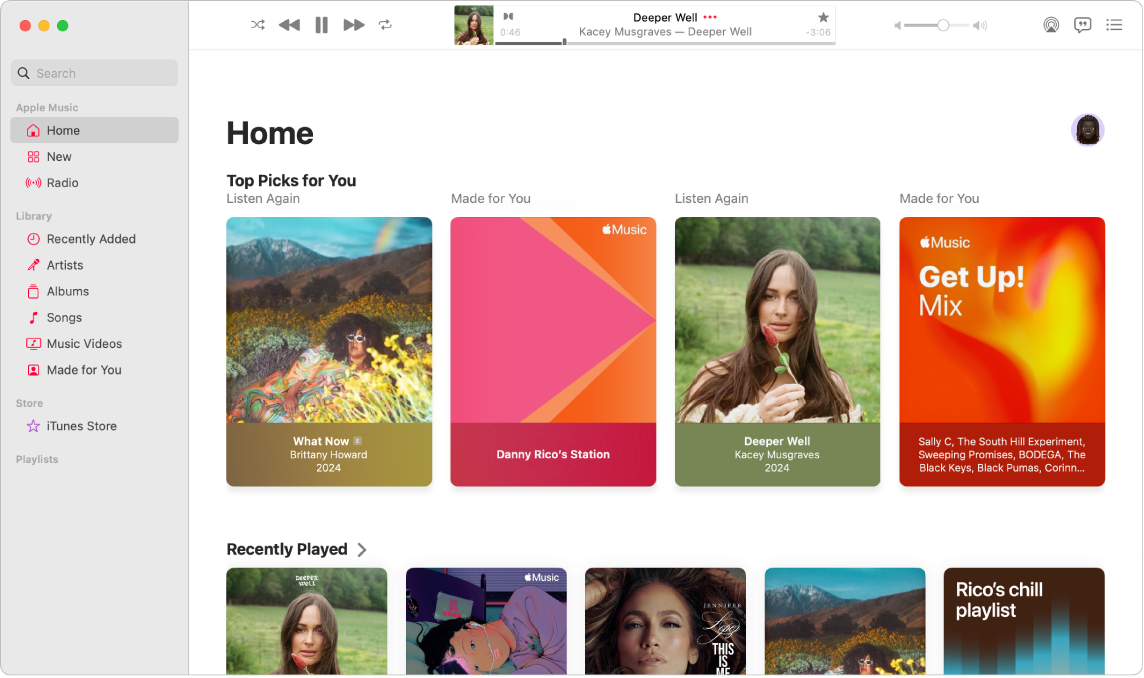
Előfizethet Apple Musicra. Lépjen be e Zene appba, válassza a fiók > Csatlakozás az Apple Musichoz menüpontot, majd kövesse a képernyőn megjelenő utasításokat.
Megjegyzés: Ha a Csatlakozás az Apple Musichoz lehetőség nem látható, lehet hogy már előfizetett az Apple One-nal vagy Családi megosztási csomaggal.
Kereshet dalokat, albumokat lejátszási listákat stb. A keresési mezőben adja meg a keresett elemet, például egy előadót, dalt vagy albumot. A találatok kategóriákba vannak rendezve – például előadók, albumok, dalok vagy zenei videók. Ha csak a saját könyvtárában szeretne keresni, kattintson a Saját könyvtár lehetőségre a jobb felső sarokban.
Dalok vagy albumok megvásárlása. Ha szeretné, hogy az Öné legyen a zene, keressen rá a megvásárolni kívánt dalra vagy albumra. Kattintson az iTunes Store elemre a jobb felső sarokban, majd kattintson az album vagy dal alatt feltüntetett árra. Vagy kattintson a 
Elemek hozzáadása egy lejátszási listához. Egy dal hozzáadásához egy lejátszási listához a Control-billentyűt lenyomva tartva kattintson egy elemre, válassza a Hozzáadás lejátszási listához lehetőséget, majd válasszon egy lejátszási listát – vagy válassza az Új lejátszási lista lehetőséget új lejátszási lista kezdéséhez a kijelölt elemmel.
Siri: Mondjon valami hasonlót: „Play the playlist, Olivia’s Favorites.”
További információk. Lásd: Zene felhasználói útmutató.
TV
A TV appban megtekintheti összes filmjét és tv-műsorát. Megvásárolhat és kölcsönözhet filmeket és tv-műsorokat, előfizethet csatornákra, és bármelyik eszközén ott folytathatja a tv-nézést, ahol korábban abbahagyta.
A kezdéshez jelentkezzen be Apple-fiókjába, ha még nem tette meg.
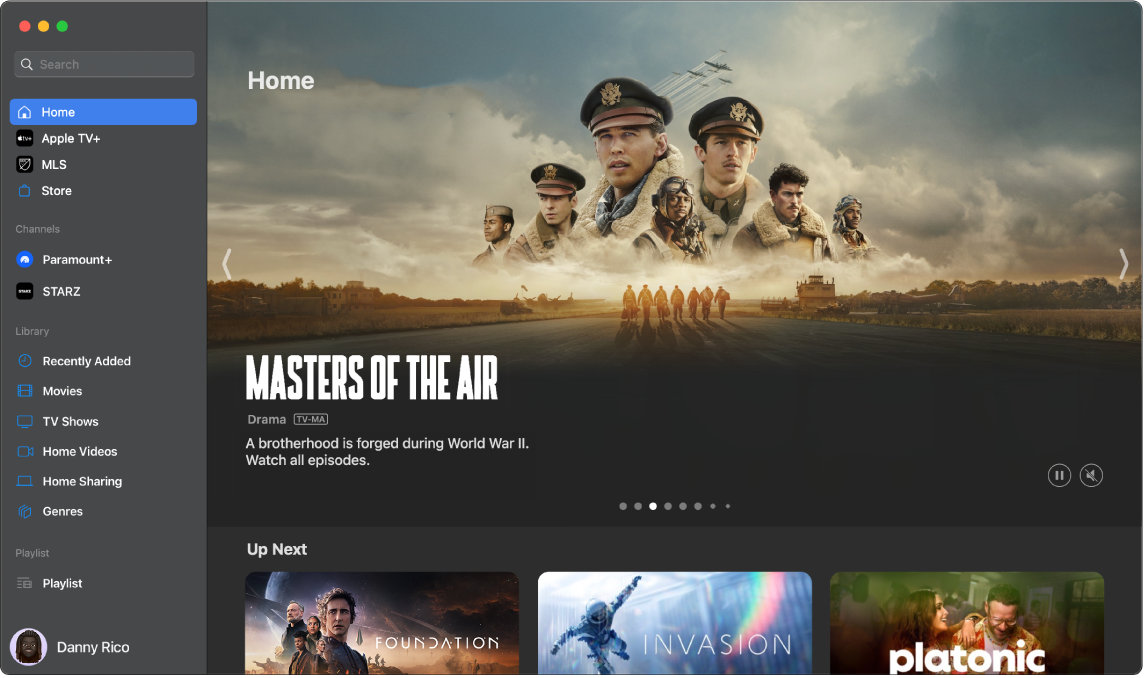
Előfizethet az Apple TV+-ra. Az Apple TV+ előfizetéses streamingszolgáltatás, amelyben elérhető a minden hónapban új tartalommal bővülő Apple Originals – díjnyertes filmek, sorozatok, megrázó drámák, úttörő dokumentumfilmek, gyerekműsorok, vígjátékok stb. Az előfizetéshez kattintson az Apple TV+ lapra a megnyitott Apple TV appban, majd kattintson az Előfizetés lehetőségre. Lehetséges, hogy Ön jogosult ingyenes próbaverzióra, ebben az esetben kattintson az Ingyenes próbaverzió elérése lehetőségre.
Megjegyzés: Az Apple TV+ elérhetősége országonként vagy régiónként eltérő lehet. Ismerje meg, mi érhető el az Ön országában vagy régiójában.
Kereshet műsorokra vagy filmekre. A TV app bal felső sarkában található keresőmezőbe írja be egy műsor, film vagy színész nevét, majd nyomja le a Return billentyűt. A találatok, Legjobb találatok, Filmek és Tv-műsorok kategóriákba vannak rendezve. Nem tudja, mit keres? Böngészhet a Kezdőlap, az Apple TV+ vagy az Áruház lapon, ahol új műsorokat és filmeket fedezhet fel.
Vásárolhat vagy kölcsönözhet. Ha olyan filmet vagy tv-műsort talál, amit meg szeretne nézni, eldöntheti, hogy megvásárolja, vagy kikölcsönzi azt az Áruházban. A megvásárolt vagy kölcsönzött tartalmak megtekintéséhez, lépjen a Könyvtárba. A csatornák, amelyekre előfizetett minden eszközén elérhetők, és akár hat családtag is elérheti azokat Családi megosztáson keresztül.
Ott folytathatja, ahol abbahagyta. Ha más eszközön nézi az Apple TV-t, ott folytathatja, ahol abbahagyta. Kattintson a Kezdőlap gombra, majd válassza ki a tartalmat, amellyel folytatni szeretné a Következők sorban.
További információk. Lásd: Apple TV felhasználói útmutatója.
Podcastok
Az Apple Podcastok appban böngészhet, feliratkozhat, és meghallgathatja kedvenc podcastjeit a Macen. A személyes javaslatok segítségével az Ön által fontosnak tartott témák alapján csoportosított, új podcastokat fedezhet fel.
A kezdéshez jelentkezzen be Apple-fiókjába, ha még nem tette meg.
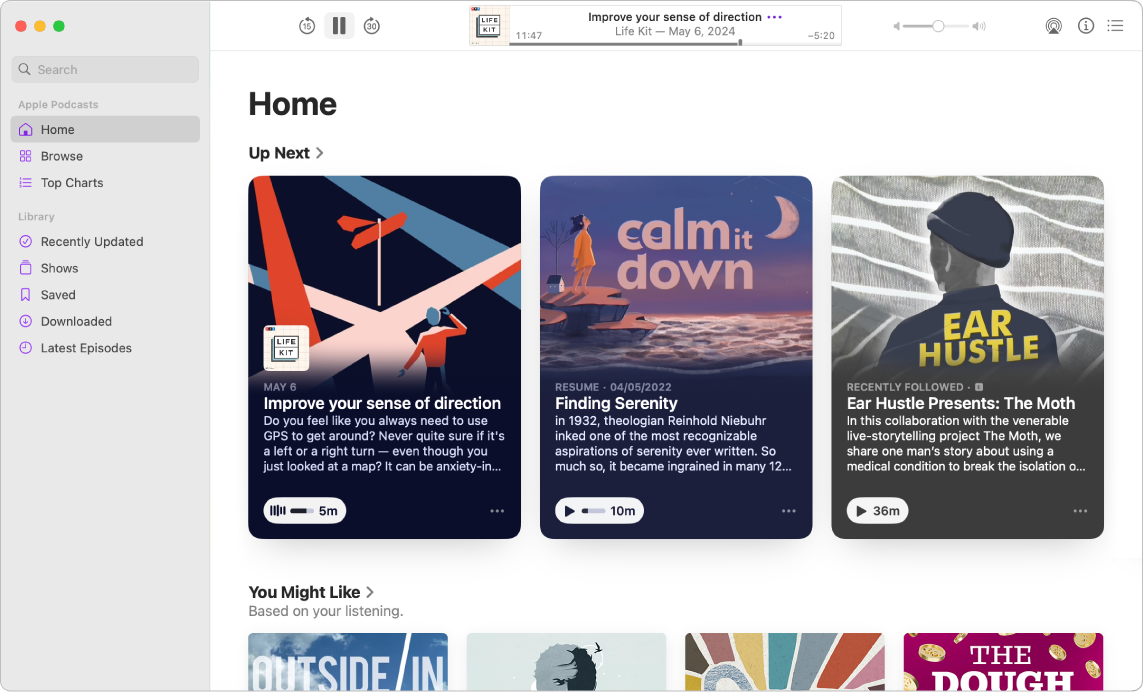
Podcastok keresése. Kedvencei gyors megkereséséhez írja be egy podcast nevét majd nyomja le a Return billentyűt. Kereshet a műsorvezető neve, vendég vagy témakör alapján, így lekérheti azon műsorok listáját, amelyekben megemlítik őket vagy beszélnek róluk.
Podcast lejátszása. Egy podcast lejátszásához vigye a mutatót a lejátszani kívánt műsor vagy epizód fölé, majd kattintson a 
Siri: Mondjon a következőkhöz hasonló parancsokat: „Continue playing the last podcast.”
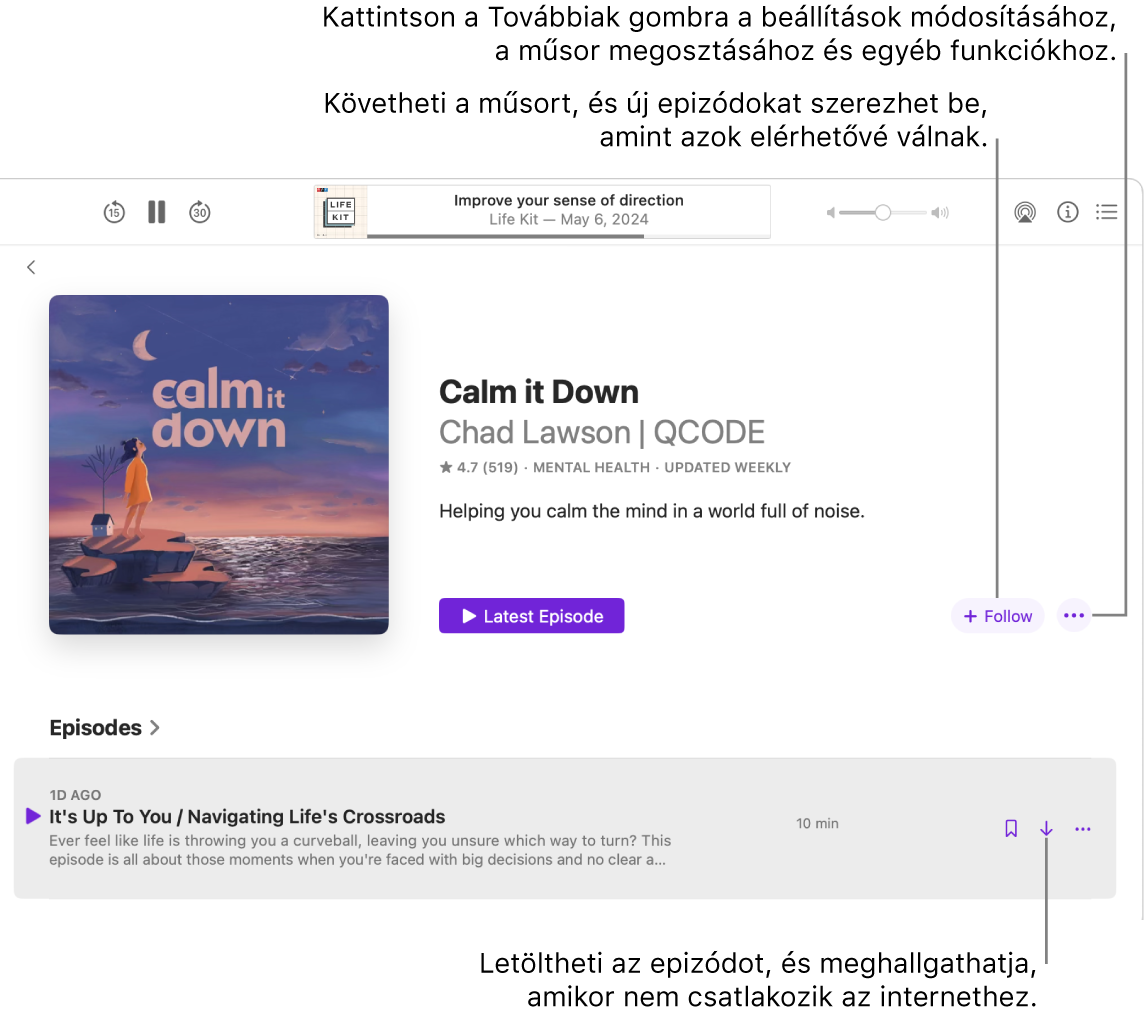
Kedvencek követése. Kattintson a Követés elemre a műsorok kedvencekhez történő hozzáadásához, hogy soha ne maradjon le új epizódokról. Tekintse meg az újdonságokat a könyvtára Nemrég frissített részében.
Elmenthet epizódokat a könyvtárába. Egyetlen epizód letöltéséhez kattintson a 

További információk. Lásd: Podcastok felhasználói útmutató.